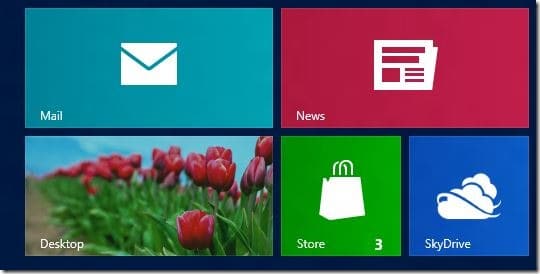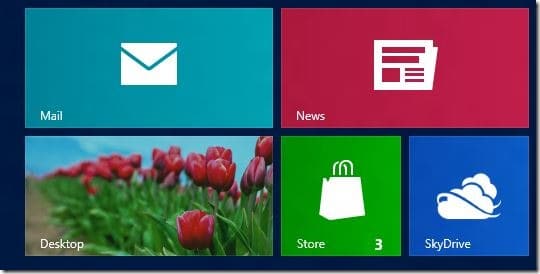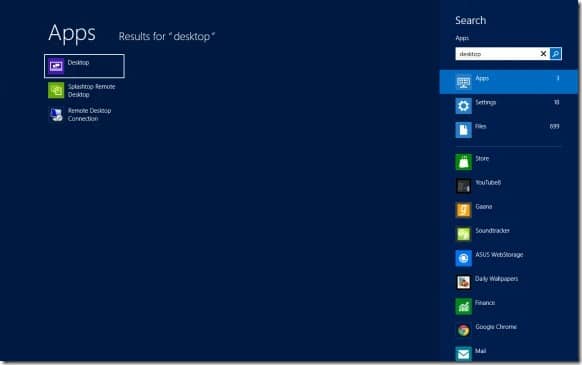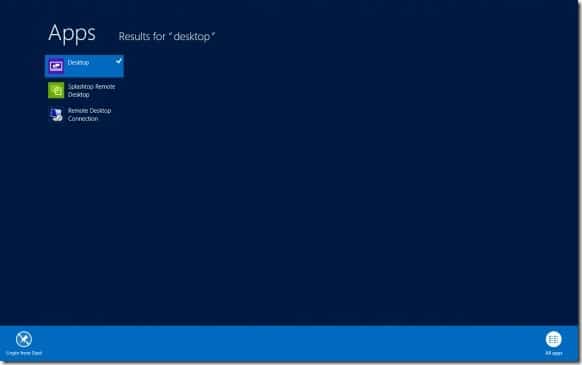В Windows 8 Стартовый экран — это первое, что вы видите после входа в систему. Вместо устаревшего рабочего стола вас встречает плиточный стартовый экран, на котором вы можете увидеть информацию о своем Facebook, Twitter., Погода и многое другое без запуска приложений.
Чтобы переключиться в режим рабочего стола, необходимо щелкнуть плитку «Рабочий стол» на начальном экране. Также можно перейти на рабочий стол, щелкнув предварительный просмотр рабочего стола, который появляется при перемещении курсора мыши в левый нижний угол экрана. Любители клавиатуры могут использовать клавиши Windows + M для просмотра рабочего стола, клавишу Windows для переключения между рабочим столом и начальным экраном и клавиши Windows + E для открытия Проводника (Компьютер).
Удалить или удалить приложение или плитку с начального экрана в Windows 8 довольно просто. Щелчок правой кнопкой мыши на плитке или приложении и последующее нажатие кнопки «Открепить от начального экрана» удаляет элемент со стартового экрана. Из-за этого многие пользователи часто жалуются на отсутствие плитки «Рабочий стол» на начальном экране.
Если вы любите мышь и предпочитаете переключаться в режим рабочего стола, щелкнув плитку «Рабочий стол», выполните приведенные ниже инструкции, чтобы восстановить отсутствующую плитку «Рабочий стол».
Шаг 1. Перейдите на начальный экран. Введите Рабочий стол и нажмите клавишу ввода, чтобы увидеть рабочий стол в результатах поиска. Начинающим пользователям может понравиться: те, кто хочет ввести текст в поле поиска, могут использовать горячую клавишу Windows + Q, чтобы увидеть чудо-кнопку «Поиск».
Шаг 2. Нажмите правой кнопкой мыши результат на рабочем столе, чтобы увидеть панель команд приложения (панель, которая появляется в нижней части экрана), а затем нажмите Параметр «Закрепить на начальном экране», позволяющий закрепить плитку «Рабочий стол» на начальном экране. Готово!
Вам также может быть интересно узнать, как выполнить восстановить отсутствующую плитку Metro Internet Explorer на начальном экране после установки и настройки Google Chrome в качестве браузера по умолчанию. Руководство Как изменить значок плитки приложения на начальном экране также может вас заинтересовать.